Channel Mixer는
이미지의 색상을 RGB 컬러에 맞추어 변형을 하거나,
흑백 이미지를 만들 때 사용한다.
비트맵 이미지 색상 체계인 RGB 색상을 따로따로 지정하여 색상 보정을 해준다.
[ 대화상자 ]
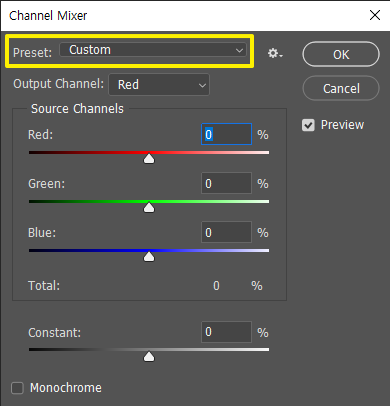
Preset : 이미 설정되어 있는 설정값 - 사전에 설정되었다 하여 사전 설정'이라고 한다.
콤보 박스 버튼을 눌러보면 아래처럼 여러 목록이 나오는데
Black & White라고 되어 있는 부분이 보일 것이다. 목록의 맨 앞부분들.
블랙 앤 화이트..라서 모두 흑백 이미지를 만드는 메뉴다.

변경을 하다가 다시 원본으로 이미지를 돌리려면
상단에 Default 메뉴를 누르면 된다.
아래 슬라이드 조절점을 드래그하면서 임의조정을 하면 Custom으로 지정된다.
Output Channel :
R / G / B 색상을 지정하여 아래 소스 채널에서 슬라이드 조절점으로 드래그하면 선택된 아웃풋 채널 색상에 의해 이미지 색상이 바뀐다.
다시 말하면,
아래 Source Channels에 있는 슬라이드 조절점을 드래그해서 색상 변형을 줄 때
어떤 채널 색상에 영향을 줄 거냐~
( 이것도 이해가 안되면 맨 하단에 영상이 있다. 영상을 보면서 이해하길 바란다. )

아래처럼 콤보박스를 눌러서 목록을 보면 R / G / B 색상이 나온다.
독특하게 본다면
다른 색상조정 메뉴들처럼 전체 컬러를 조정하지 않는다.
비트맵 이미지 색상 체계인 RGB 색상을 따로따로 지정하여 색상 보정을 해준다.

Source Channels : 슬라이드 조절점으로 색상 변경해주는 곳

오른쪽으로 당기면 해당 채널 색상을 밝고 채도도 강하게 들어감.
왼쪽은 그 반대.. 어둡게 조정됨.
Constant : 명도 조정 (밝고 어두운 정도를 조정한다.)

Monochrome : 흑백 컬러 조정

여기를 체크하자마자 Output Channel이 Gray로 바뀐다.
흑백 컬러에서 RGB 슬라이드 조절점을 드래그하면 이미지 색상 내에 있던 RGB 컬러 값이 마찬가지로 조정되면서 각기 다른 흑백 이미지로 만들어진다.
[ 위의 설명을 영상으로 확인하기 ]
'포토샵' 카테고리의 다른 글
| 포토샵 기초 - Color Lookup(컬러룩업) 색상테마 (0) | 2022.07.03 |
|---|---|
| 포토샵에서 물방울 효과 만들기 (0) | 2022.07.03 |
| 포토샵 작업창 개별로 보기 / 폰트 한글로 보기 등 작업 환경설정 (0) | 2022.06.26 |
| 포토샵 기초 - photo filter 포토 필터로 은은하게 필터 효과주기 (0) | 2022.06.16 |
| 포토샵 스마트오브젝트 PSD로 목업 디자인 쉽게 하기 (2) | 2022.06.14 |